Пользователи все чаще используют для онлайн-поиска товаров и услуг смартфоны. В связи с этим появился еще один вид таргетинга — по географическому положению, или геотаргетинг. Давайте разберемся что это такое, а также как это можно использовать на практике.
Геотаргетинг (geotargeting) — это алгоритм показа рекламы, основывающийся на географическом положении пользователя. Геотаргетинг используется в социальных сетях, рекламных сетях и в поисковой рекламе.
Применение геотаргетинга позволяет с максимальной точностью настраиваться на целевую аудиторию.
Что дает геотаргетинг
Как и любой вид таргетинга, он применяется для более точного показа объявлений целевой аудитории. Фактически вы можете показывать объявление конкретному человеку, который находится в определенной зоне.
При правильной настройке и применении геотаргетинга растут продажи. Обращу внимание, что положительный эффект будет наблюдаться только при правильной настройке рекламы. В противном случае может получиться только хуже. Также нужно учитывать особенности геотаргетинга в конкретной рекламной системе.
В целом геотаргетинг позволяет достучаться до клиентов, находящихся в шаговой доступности.
В каких ситуациях его используют
Давайте рассмотрим, в каких ситуациях можно применять геотаргетинг.
| Бизнес | Как работает |
| Общепит | Даем рекламу вашего кафе, ориентированную на людей, находящихся вокруг |
| Городские грузоперевозки | Рекламируемся на людей в конкретном городе |
| Офлайн-магазин или оптовая база | Показываем рекламу людям в окрестностях |
| Развлекательные мероприятия — например, концерт или выставка | Если нужно оповестить местных жителей о мероприятии, геотаргетинг — идеальное решение |
Теперь конкретно, как все это работает на практике.
Кафе в центре Санкт-Петербурга. Мимо проходят туристы, много проходящих горожан. Наверняка многие хотели бы перекусить или выпить кофе. Но как выделиться из целого ряда кафешек? Элементарно! Большая часть современных людей не смотрит по сторонам, а ищет кафе сначала в интернете. Делаем рекламу, настраиваем геотаргетинг с диаметром круга в 500 метров. Вот и все. В зависимости от особенностей места и других нюансов посещаемость вырастет на 10–25 %.
Идем дальше. Мелкооптовая база строительных материалов. Опросив людей, вы узнали, что к вам готовы ездить строители не только из вашего района, но и двух соседних. Опять же — настраиваем рекламу на выбранные районы и получаем увеличение продаж.
Еще вариант — магазин обуви в торговом центре. Определив постоянно посещающих ТЦ людей, можно показать им рекламу новой коллекции.
Это далеко не все ниши, где можно использовать геотаргетинг. Применение геотаргетинга обширно и дает большие возможности для развития бизнеса. В первую очередь — благодаря показу рекламы людям, готовым сделать покупку и находящихся рядом.
Типы геотаргетинга
Существует несколько типов геотаргетинга. Нужно понимать их различия и особенности:
| Тип геотаргетинга | Особенности |
| Локальный геотаргетинг | Реклама показывается в пределах одного города или региона. Например, можно настроить рекламу на Казань или Подмосковье |
| Гиперлокальный геотаргетинг | Настройка производится на район города или ограниченную территорию |
| Расширенный географический геотаргетинг |
Показ происходит по ряду параметров.
В «Яндексе»:
В Google:
|
Понимание особенностей разных типов геотаргетинга позволит вам уменьшить потери денег на рекламу. Расскажем дальше, как это использовать на практике.
Принципы работы геотартетинга
Вне зависимости от того, какой тип геотаргетинга вы будете использовать, опираться сбор аудитории будет на одинаковые механизмы. Всего применяются три технологии:
- IP-адреса. Можно отследить пользователя через стационарные устройства.
- Вышки сотовой связи. По местоположению устройства рекламная система определяет, где находится пользователь. Поставщиком такой информации является мобильный оператор.
- Cookie. В истории браузера остаются данные по запросам, а также перемещениям пользователя. С учетом того, что сейчас экосистемы поисковых систем на разных устройствах взаимосвязаны, можно показать рекламу человеку, который работает на ПК и регулярно посещает определенный район города. При этом его компьютер может находиться совершенно в другом месте.
Все вместе это дает возможность довольно точно определить, кому показывать рекламу.
Расширенный и мобильный геотаргетинг
Также есть понятие расширенного и мобильного геотаргетинга. Применяют их, когда необходимо более точно нацелиться на определенную аудиторию. Рассмотрим чем они отличаются и в чем особенности применения.
- Расширенный геотаргетинг: позволяет показывать рекламу не только тем, кто находится в определенной точке, но и людям, имеющим интересы в этой точке. К примеру, посещающие город.
- Преимущество — можно расширить аудиторию для рекламы.
- Недостаток — в некоторых случаях могут быть ошибки. Например, человек был проездом в Казани, потом уехал в Москву. Там ему понадобились грузоперевозки по городу, он ввел в поиск запрос и позвонил по рекламному объявлению в Казани. Это пример неудачной работы расширенного геотаргетинга.
- Мобильный геотаргетинг: используются данные мобильного мониторинга, реклама показывается только тем людям, которые прямо сейчас находятся в нужной точке.
- Преимущество — можно настроить показ клиентам, которые находятся в пределах досягаемости.
- Недостаток — сильно суженная аудитория.
В случае, когда ваш бизнес не привязан к конкретному городу или услуга может оказываться дистанционно, лучше подойдет расширенный геотаргетинг. Для локального бизнеса, например, кафе или интернет-провайдера, лучше применить мобильный геотаргетинг с максимальной локализацией.
Настройка геотаргетинга
Несмотря на некоторые общие черты, у всех рекламных систем, имеются свои особенности в настройке геотаргетинга. Рассмотрим наиболее популярные варианты.
Настройка геотаргетинга в «Яндекс.Директ»
В «Яндекс.Директ» есть возможность настройки локального и расширенного геотаргетинга. Для начала нужно понимать особенности расширенного геотаргетинга в этой системе.
- Поисковые запросы. Если пользователь часто вбивает региональные запросы, система считает, что он находится в нужном регионе.
- По регулярном местоположению. «Крипта» — технология «Яндекса», которая позволяет отслеживать перемещения пользователя. «Крипта» присваивает идентификационный номер пользователю, с помощью которого рекламная система может подбирать наиболее актуальные предложения. Если человек в течение 90 дней находился в регионе или городе, он попадет в список геотаргетинга.
Все перечисленные особенности осложняют точную настройку, так как пользователь мог просто интересоваться достопримечательностями, или быть проездом в регионе. Но система определит его как относящегося к аудитории.
При необходимости можно отключить расширенный геотаргетинг. Для этого в «Яндекс.Директ» заходим на вкладку «Кампании» и выбираем «Редактировать» на той кампании, которую хотим изменить. Если создаете кампанию, сразу настройте расширенный геотаргетинг.
Открываем «Дополнительные настройки». Находим плашку «Расширенный географический таргетинг». По умолчанию он включен. Если его выключить, показы будут только в своем регионе. Переключаем радио-кнопку, если нам нужно отключить расширенный географический таргетинг.
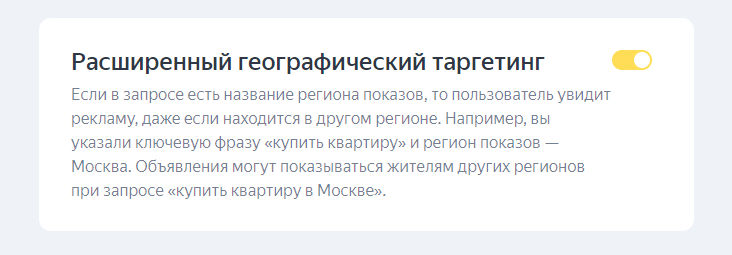
Теперь можно переходить к настройке геотаргетинга для группы объявлений. Есть два способа. Начнем с самого простого.
Для этого создаем группу объявлений или перейдем к редактированию уже имеющейся. Там есть плашка «Регионы показа». Из списка выбираем те регионы, которые нам необходимы, ставим галочки в соответствующих чекбоксах:
Такой способ быстр, но имеет недостатки. Дело в том, что для небольших городов настроить показ не получится, они просто отсутствуют в списке: к примеру, для Псковской области доступен выбор только Пскова и Великих Лук, хотя городов там больше. Также невозможно показывать рекламу в районе города или около вашего кафе. Для таких случаев подойдет показ объявлений аудитории.
Сначала создаем аудиторию. Для этого переходим в сервис «Яндекс.Аудитории». Здесь кликаем на «Создать сегмент»:
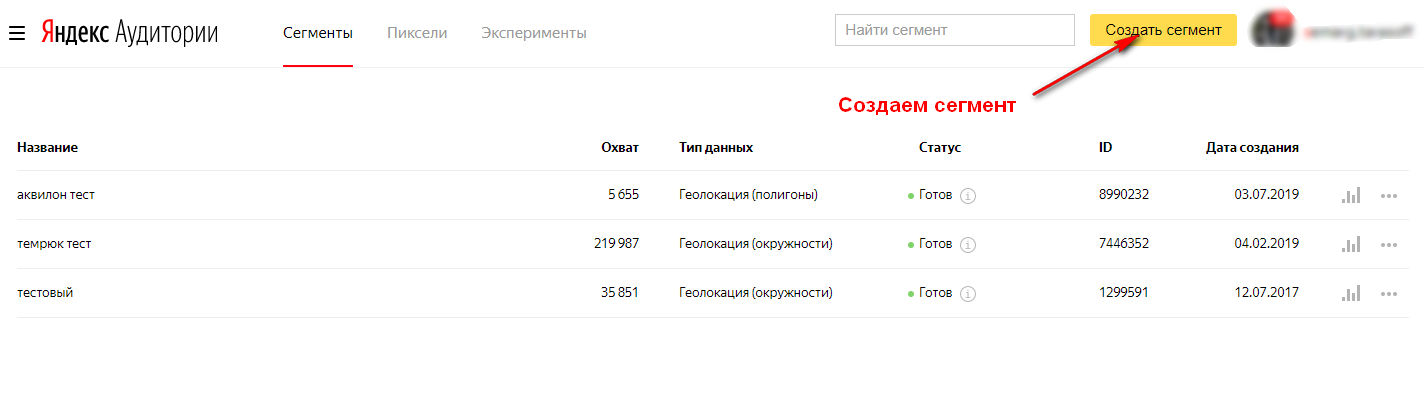
После клика мы увидим выпадающий список. Здесь можно выбрать подходящий вариант для создания аудитории. Нас интересует «Геолокация», поэтому кликаем по соответствующему пункту:
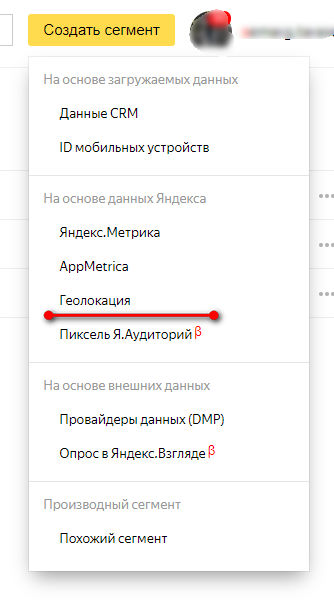
Сервис предлагает нам выбрать тип геолокации. Слева окружность, тут все просто. Ставим точку, выбираем радиус, все кто попадает в очерченный круг — наша аудитория. Справа предлагается «Полигон». Тут можно выбрать конкретный район города, дом или другую муниципальную единицу.
После выбора подходящего типа геолокации переходим к выбору точки. У меня использована окружность. Ставим точку, после чего выбираем радиус: по умолчанию стоит «2 км», но можно сделать и меньше.

Отдельно нужно остановиться на настройке аудитории. Для этого кликаем на вкладку «Аудитория», она находится радом с «Радиусом». Первый чек-бокс имеет несколько вариантов:
- Регулярно посещает. Это пользователи, периодически находящиеся в выбранном месте.
- Живет. Проживающие в районе. Определяется по времени нахождения в этом месте. В частности, если человек ночует здесь, но уезжает днем, система относит его к живущим.
- Работает. Обратная к предыдущему пункту ситуация. Пользователь появляется в выбранном радиусе только в рабочее время.
Также можно поставить чекбокс на пункт «Сейчас находится». Так мы будем показывать рекламу тем, кто прямо сейчас рядом с выбранной точкой. Если подобная точность не обязательна, можно выбрать, сколько раз за неделю или месяц человек находится в окрестностях нужной нам точки.
Нам нужно будет подтвердить, что действительно нужно создать этот сегмент. После нажатия на кнопку «Создать» вводные изменить не получится, только делать новый сегмент.
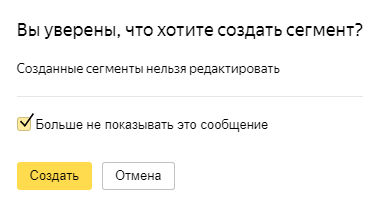
Возвращаемся в аккаунт «Яндекс.Директ». Там нам нужно найти плашку «Ретаргетинг и подбор аудитории». Нажимаем на кнопку «+ Добавить условие».
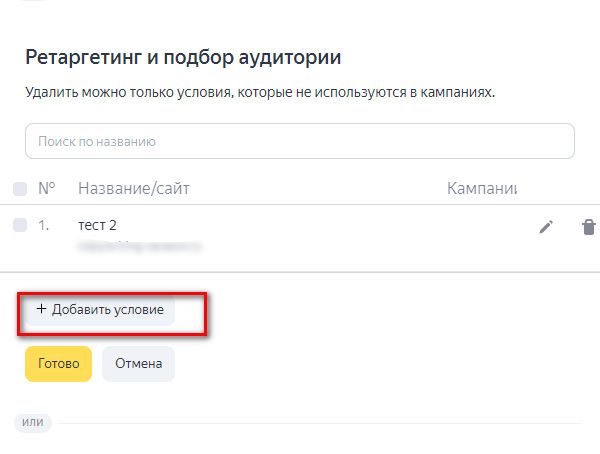
В наборе правил выбираем «Сегмент Аудиторий». Далее нужно будет выбрать настроенный сегмент.
Обратите внимание, что только что созданный сегмент станет доступен только через несколько часов.
После чего достаточно нажать «Готово». При необходимости вы можете сделать дополнительные настройки: например, добавить правило или другое условие.
Несмотря на кажущуюся сложность, особых проблем с геотаргетингом в «Яндекс.Директ» не возникает. При этом работает таргетинг по географическим правилам в этой рекламной сети достаточно точно, уменьшая риски потери бюджета.
Настройка геотаргетинга в Google Ads (AdWords)
Настройка в Google Ads происходит прямо в рекламном кабинете. Доступно два способа:
- c помощью «Google Бизнес»;
- прямо из рекламного кабинета.
В первом случае вам нужен аккаунт «Google Бизнес». Настройки геотаргетинга будут привязаны к подтвержденным адресам вашей компании.
Второй способ позволяет самостоятельно выбрать геолокацию. Такой подход более универсальный, дает больше возможностей, поэтому рассмотрим его подробнее.
Начнем с создания кампании. Для этого нажимаем на кнопку «Новая кампания».
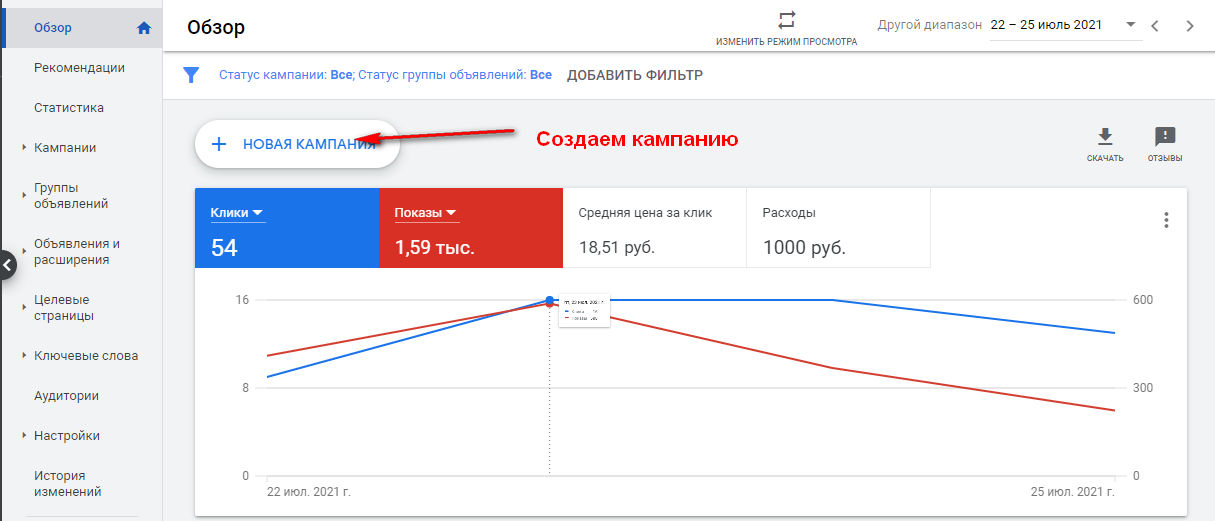
Я выбрал вариант «Продажи». На самом деле можно подобрать любой вариант, кроме «Посещения магазинов», потому что для этого нужно иметь аккаунт в «Google Мой Бизнес».
Решаем, какой тип кампании вам подойдет. Так как для дальнейших действий по настройке геотаргетинга разницы нет, у меня это «Поисковая сеть». Вы же можете выбрать более подходящий для вас тип.
Указываем способ достижения цели. Этот шаг должен быть завязан на настроенные цели в Google Analytics.
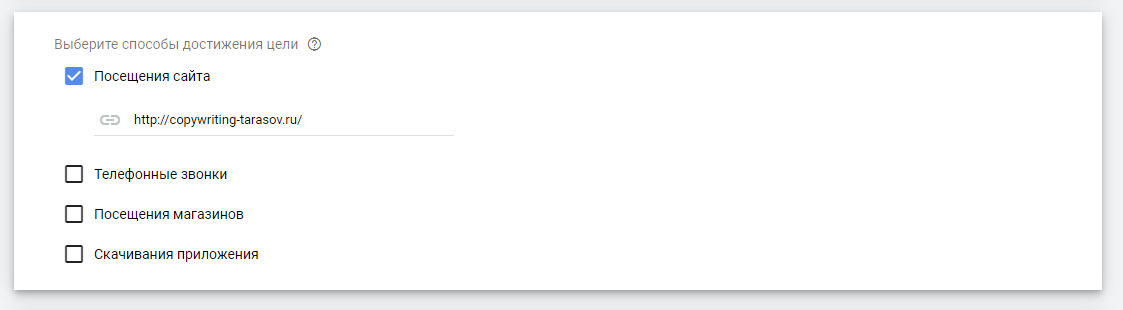
Переходим в настройки самой кампании и разворачиваем вкладку «Местоположения». Тут мы видим возможность выбрать целевые местоположения в соответствующем блоке настроек.

Для более точного геотаргетинга нам нужно выбрать «Укажите целевое или исключенное местоположение». Так вы сможете подобрать любое подходящее для таргетинга место.
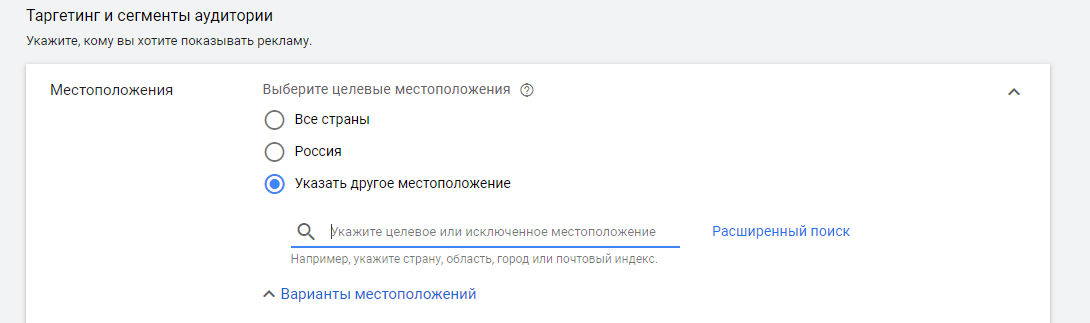
Вы можете добавить одно или несколько местоположений. Первый вариант — это указание города или района. Есть возможность выбрать город или найти место на карте. Находим нужное место. Выделяем, кликнув мышью и жмем на «Целевое значение»:
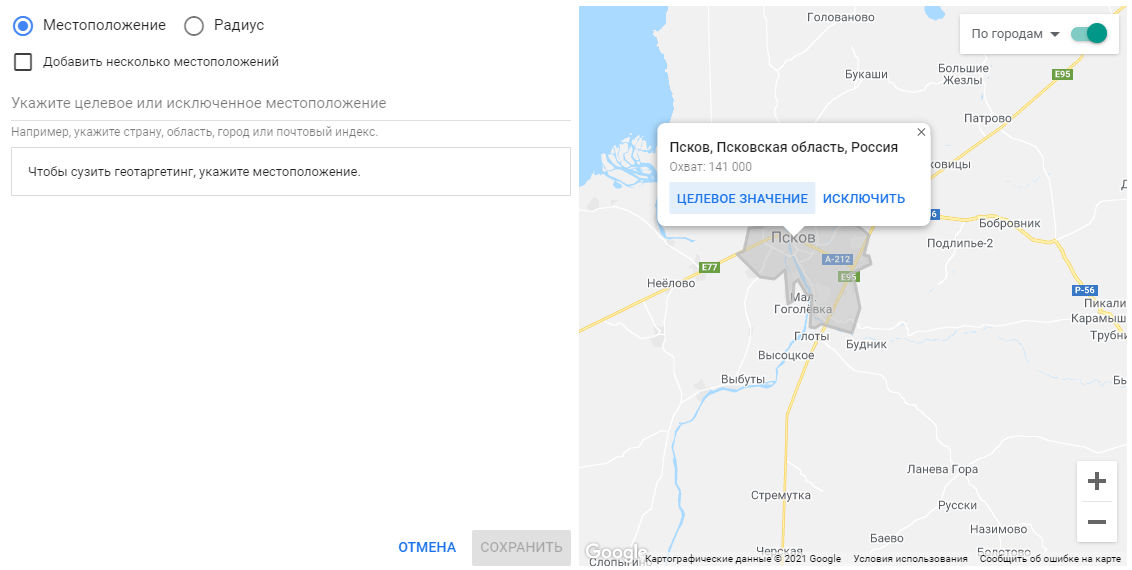
После этого можно нажать кнопку «Сохранить». Настройка будет завершена. Такой способ подходит, если вам нужно рекламироваться на город, регион или микрорайон с четкими границами.
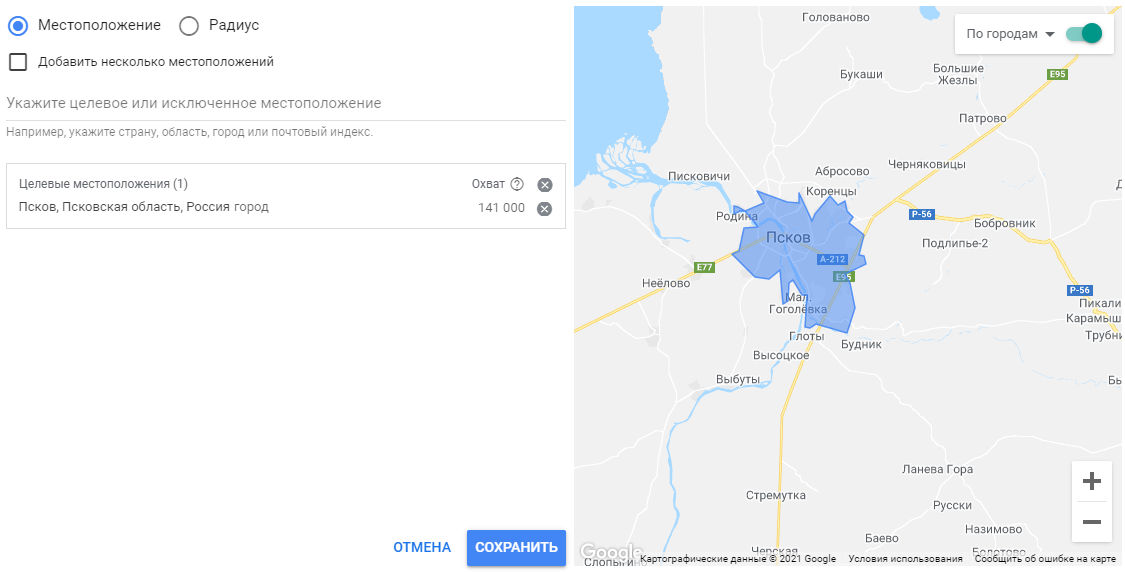
В некоторых случаях имеет смысл рекламироваться по радиусу. К примеру, если у вас кафе, возможно вам будет лучше настроить показ рекламы в радиусе 500 метров от заведения. Для этого опять переходим на карту, только в этот раз включаем чекбокс «Радиус». После чего ставим маркер в нужное место.
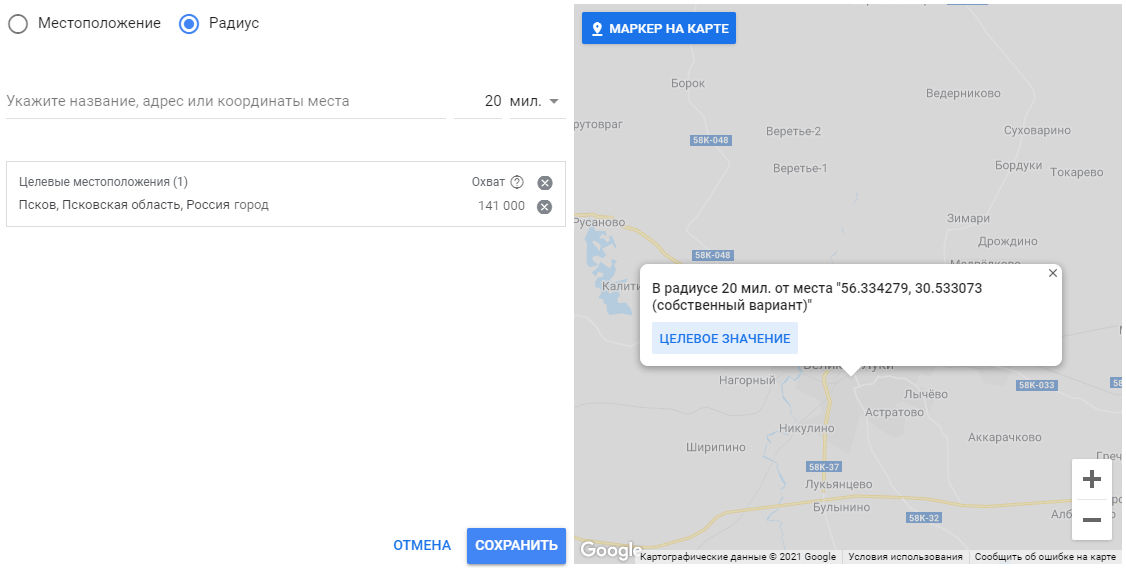
Обязательно нужно выставить размер круга. По умолчанию стоит «20 миль». Вы можете перевести величину в километры и установить нужный радиус. В моем случае это 10 километров.
При необходимости можно одновременно использовать несколько местоположений, сочетая два способа указания геоточек. На скриншоте ниже вы можете увидеть подобное сочетание. После настроек достаточно нажать «Сохранить»:
Обязательно нужно настроить варианты местоположений:
В таблице перечислены особенности настройки вариантов местоположений.
| Вариант | Особенности |
| Присутствие или интерес: люди, находящиеся в целевых местоположениях, регулярно посещающие или интересующиеся ими |
Самый коварный вариант. Если его включить для города, реклама может показываться на другом конце страны. К примеру, у нас есть грузоперевозки по Казани. Выбрав этот вариант, мы можем получить показ рекламы и звонки из Владивостока. Если человек, живущий во Владивостоке, зачем-то искал Казань (например, узнать, какой там хоккейный клуб), Google привяжет его к городу и покажет вашу рекламу. Использовать такой вариант настройки стоит, только если у вас нет жесткой привязки к географии или безграничный бюджет |
| Присутствие: люди, находящиеся в целевых местоположениях или регулярно посещающие их | Наиболее точный вариант геотаргетинга. Хотя могут быть ошибки. К примеру, человек был в городе проездом, и еще месяц система будет считать его «регулярно посещающим» |
| Интерес в поисковых запросах: люди, которые ищут целевые местоположения | Реклама показывается людям, которые искали что-то связанное с вашей геоточкой. Хорошо подходит для рекламы гостиниц и туристических маршрутов: часто туристы заранее ищут информацию о городе |
Несмотря на большой объем данных, имеющийся у Google, помним, что Android в наших смартфонах контролируется этой компанией, и геотаргетинг по качеству уступает отечественному поисковику.
Настройка геотаргетинга в социальных сетях
Если вы планируете настраивать таргет в социальных сетях, здесь также можно использовать геотаргетинг.
Давайте разберемся этот вид таргетинга более подробно. Начнем с «ВКонтакте». Тут есть два способа для оформления геотаргетинга:
- сбор целевой аудитории;
- настройка через рекламный кабинет.
Оба варианта имеют свои особенности. Начнем со сбора целевой аудитории. Для этого вам понадобится сервис TargetHunter. Этот парсер платный, но во многих случаях достаточно оплатить два дня работы с тарифом «Автоматизация», это стоит всего 199 рублей.
Итак, после оплаты открываем меню слева. Нам нужно открыть вкладку «Поиск», потом «Пользователи». Тут нас интересуют два инструмента «Геоположение» и «Геоточка». С ними и будем работать.
Для начала выполним сбор аудитории по геоположению. Для этого кликаем на инструмент, нам открывается интерфейс (см. скриншот). В начале выбираем страну, у меня это Россия. После чего устанавливаем город или регион. Даем задаче название и запускаем парсинг. Процесс займет некоторое время.
Теперь рассмотрим другой вариант сбора — по геокоординате. Для этого кликаем на этот инструмент. Интерфейс выглядит немного иначе. Вместо выбора страны и города нам предлагается добавить координату. Кликаем на «Плюс», чтобы добавить точку.
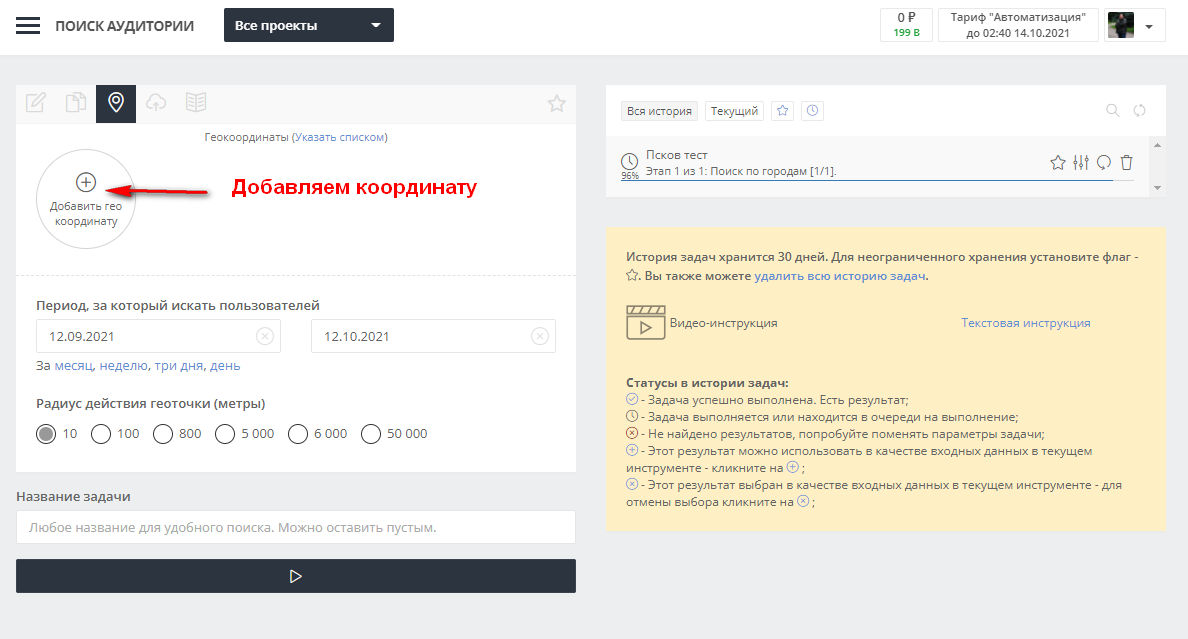
Кликаем на «Плюс» в окружности, и нас перебрасывает на карту. Тут нужно найти нужное место и поставить метку. После чего жмем «Сохранить гео координату».
При необходимости собрать аудиторию в нескольких местах, можно установить вторую точку, повторив действия с картой. Теперь нам нужно выбрать период, за который собираем пользователей. Это временной отрезок, в течение которого люди оказывались в выбранном месте.
Также ставим радиус. Для этого включаем радио-кнопку на нужном радиусе. Остается дать название задаче и запустить ее.
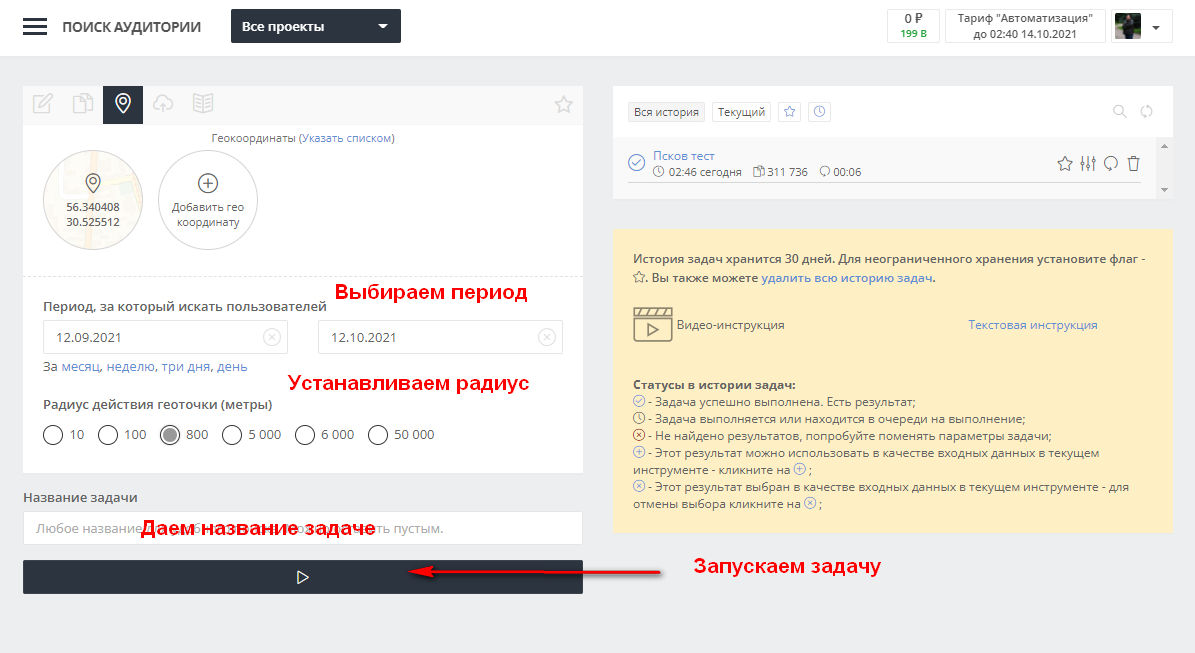
Через некоторое время у нас собирается аудитория. В зависимости от числа пользователей и загрузки сервера может пройти от пяти минут до нескольких часов. Обычно требуется 20–30 минут. Прямо в сервисе выбираем собранную аудиторию и открываем ее двойным кликом:
Откроется окно (см. скриншот). Здесь нас интересует панель инструментов. Есть два варианта сохранения аудитории: можно выгрузить ссылки или ID пользователей. Это две кнопки слева. Выбирайте наиболее удобный для вас способ. Просто кликаем два раза на выбранный инструмент.
Открывается окно скачивания файла на компьютер. Выбирайте подходящее место и сохраняйте.
Полученную аудиторию нужно загрузить в рекламный кабинет «ВКонтакте». Для этого заходим в кабинет и слева находим в меню вкладку «Ретаргетинг». Нажимаем на нее:
В открывшемся интерфейсе нажимаем на кнопку «Создать аудиторию»:
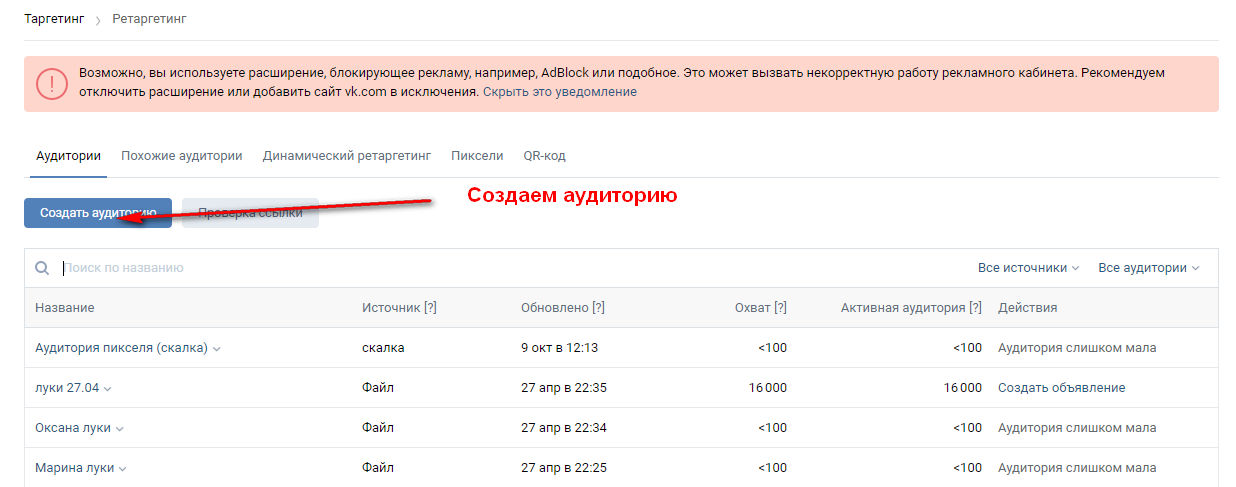
Открывается окно, показанное на скриншоте. Здесь вводим название аудитории. Включаем чекбокс «Загрузить из файла». Выбираем файл на компьютере. После загрузки нажимаем «Сохранить». На этом загрузка аудитории в кабинет закончена, можно переходить к рекламе.
Стоит отметить, что способ геотаргетинга со сбором аудитории не покрывает всех потенциальных клиентов. Также он не дает возможности показывать рекламу людям, которые находятся возле вашей торговой точки или кафе прямо сейчас. Поэтому в некоторых случаях стоит использовать прямой геотаргетинг из рекламного кабинета «ВКонтакте».
Начало настройки в обоих вариантах одинаково. Для этого заходим в рекламный кабинет и кликаем «Создать объявление»:
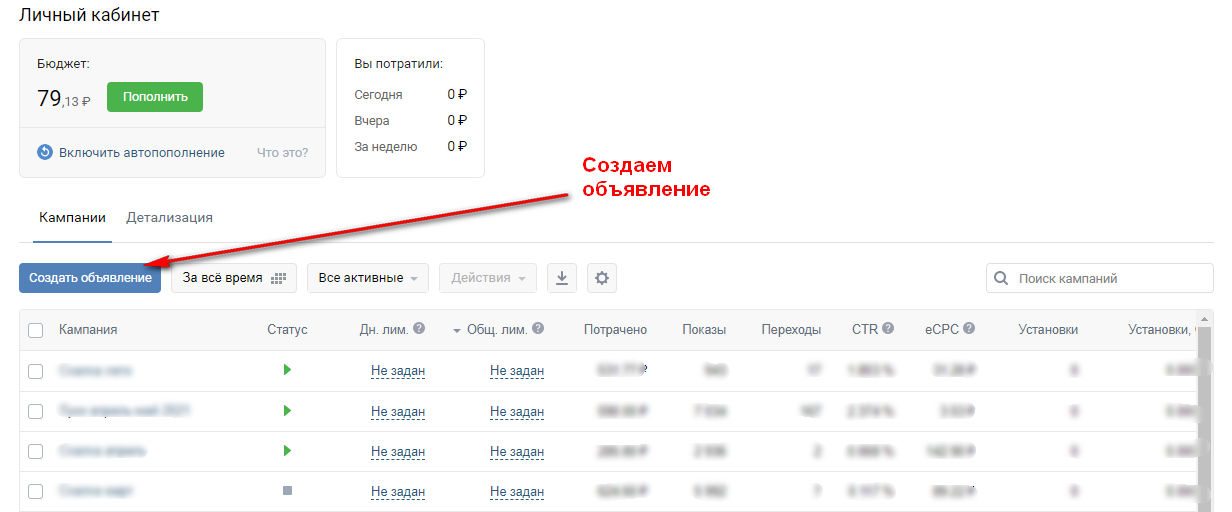
Так как старый кабинет скоро отключат, рассмотрим настройку в новом интерфейсе. Выбираем цель рекламы.
Для демонстрации геотаргетинга выбор не принципиален, действия для всех целей идентичны: вы решите, что вам нужно. У меня будет показано на примере «Переходы по рекламе».
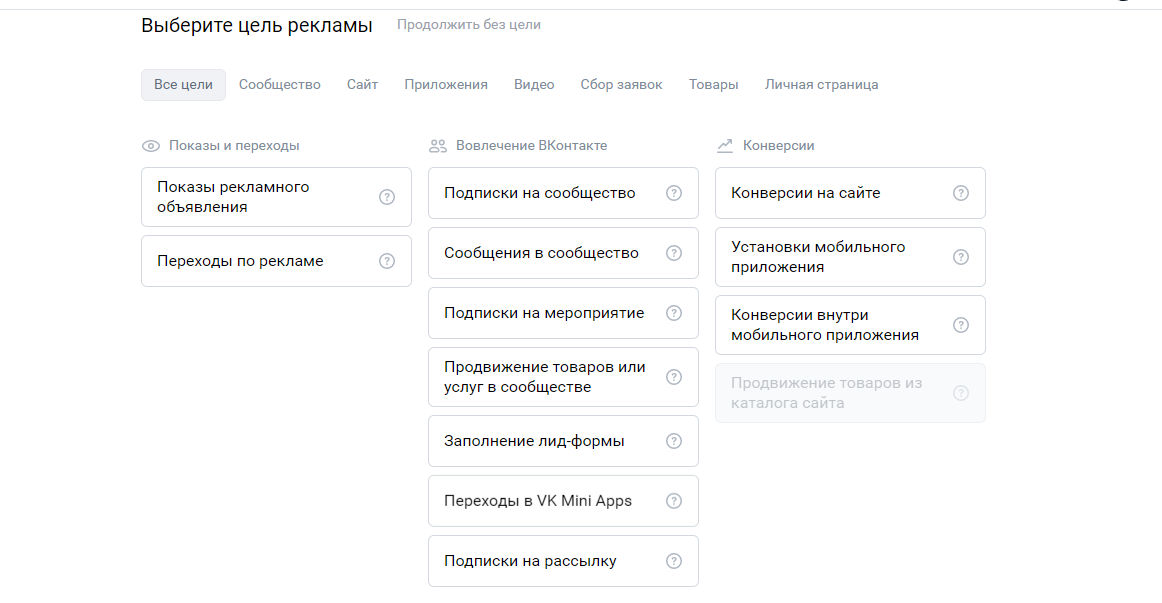
Указываем ссылку на рекламируемый объект. После чего кликаем «Продолжить»:
Создаем объявление. Пишем текст, если необходимо размещаем изображение или видео. После этого нажимаем кнопку «Создать»:
Для начала рассмотрим вариант геотаргетинга на основе собранной базы. Для этого в настройках объявления находим «Дополнительные параметры». Там находятся «Аудитории ретаргетинга». Кликаем «Выберите аудиторию ретаргетинга». Открывается список загруженных баз. Нажимаем на нужную нам базу. При необходимости можно добавить несколько. Если вы не хотите показывать рекламу в каком-то месте, собираем базу и исключаем эту аудиторию. Для этого выбираем нужную базу в пункте «За исключением»:
Дальше настраиваем рекламу в соответствии с нужными параметрами.
Переходим к настройке целевой аудитории из рекламного кабинета без использования собранных баз. Для этого опять создаем объявление, как это было показано выше, но вместо использования аудитории смотрим на самую первую вкладку в настройках: «География». Тут мы можем выбрать страну и город, также можно исключить город из показа.
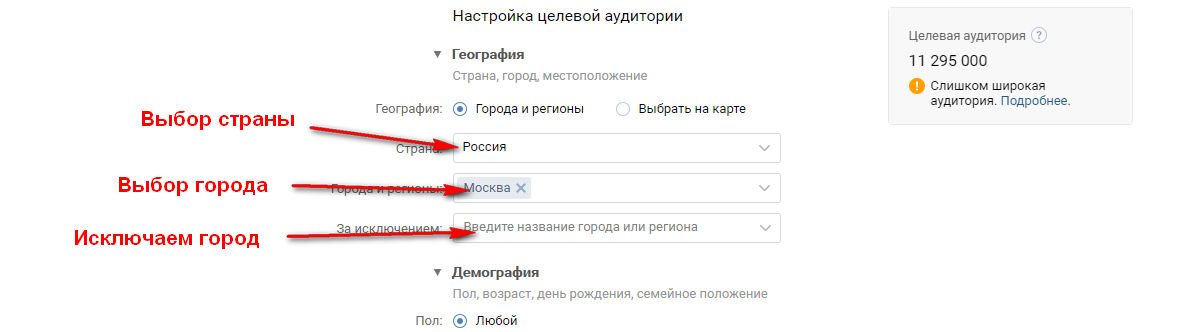
На практике рекомендуется при широком таргетинге исключать из показа Москву и СПб, делая на эти города отдельные объявления. Так можно снизить затраты на рекламу, сохранив эффективность.
В Instagram и Facebook настройка рекламного кабинета происходит через Ads Manager. Здесь создаем новую группу объявлений, для чего можно использовать уже имеющуюся кампанию или тоже создать новую. Листаем до плашки «Аудитория». Там можно выбрать «Местоположение», кликаем на него, после чего нажимаем на ссылку «Изменить»:
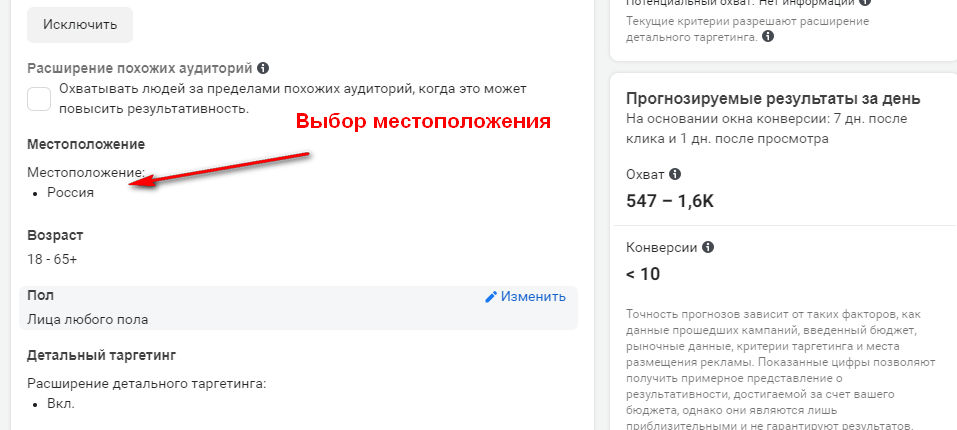
Кликаем на «Поиск местоположений». Открывается карта, где можно поставить метку в интересующем вас месте. В настройках выбираем радиус круга, подбираем подходящее для вашего бизнеса расстояние:
Также нужно выбрать настройки посещения местоположения. Всего предлагается четыре варианта настроек, дающий возможность подобрать кому показывать рекламу. Выбор зависит от особенностей вашего бизнеса.
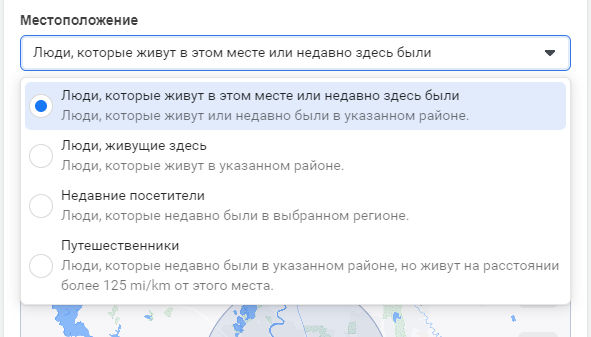
Геотаргетинг в SEO
Если в рекламных кабинетах особых проблем с геотаргетингом нет, то в SEO не все так просто. Хотя существуют методы по продвижению в конкретных регионах. Давайте рассмотрим некоторые способы настройки геотаргетинга в SEO-выдаче.
Для начала перечислим факторы, учитываемые поисковиками при определении региона сайта:
- Контактные данные. Это адрес, номер телефона и другие параметры, позволяющие определить местоположение компании.
- Контент. Упоминание города, определенных услуг. Все это дает возможность понять, где работает компания.
- Доменная зона. Речь о расширенном геотаргетинге, привязка идет к стране. Такой подход не работает с доменами в зоне .com и других подобных.
- Домен. Речь об использовании в названии домена города или другой геопривязки.
- Яндекс.Вебмастер. У «Яндекса» существуют инструменты, которые дают возможность привязать сайт к определенному региону.
Рассмотрим перечисленное выше подробнее.
При обходе страниц сайта поисковый робот на основании контактных данных автоматически определяет к какому региону принадлежит сайт. Однако, для корректного регионального ранжирования регион сайту необходимо присвоить в «Яндекс Бизнес», создав карточку вашей организации.

Еще один важный параметр — контент. Это те самые ключевые запросы с названием города. Пример можно увидеть на скриншоте:
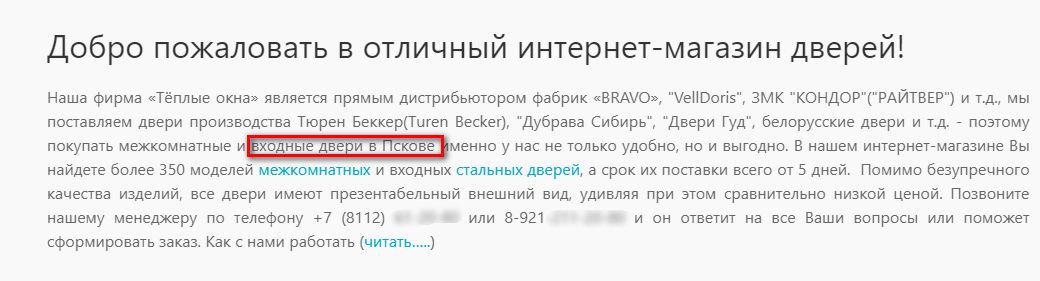
Поисковый робот при анализе страницы находит упоминание города и делает привязку к местности. Но тут нужно учитывать, что такой способ срабатывает, только если пользователь вводит геонезависимый запрос с гео топонимом. Вот как выглядит выдача для сайта, о котором шла речь выше:
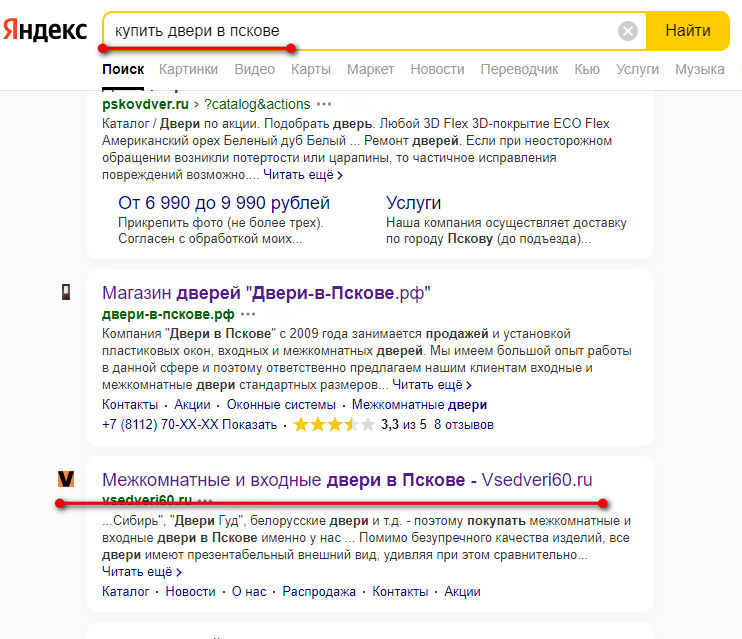
Если просто ввести в поисковую строку запрос “купить двери”, этот ресурс уже не попадает на первую страницу выдачи.
Важно помнить, что контентом являются тексты и в сайдбарах, и в футере сайта. Как и контакты, которые также учитывается поисковыми системами. Это нужно учитывать, чтобы не получить переспам.
Гораздо проще выбрать локальный домен. Это может быть как основной домен, так и поддомен. На скриншоте ниже показана выдача по запросу «заказать окно в Пскове». Как видите, первые две строки заняты сайтами с названием города в домене:
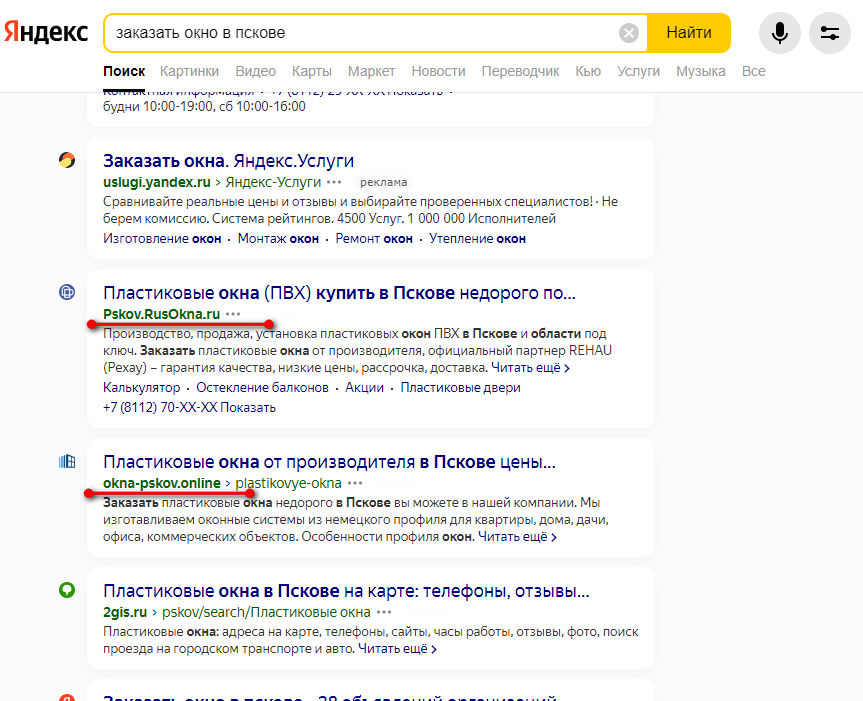
Помимо перечисленных способов, существует и официальный способ выполнить геопривязку сайта.
В Яндекс это инструмент Я.Бизнес, а в Google My Business.
Также в Google можно указать страну нахождения сайта, для этого переходим в Google Search Console «Прежние инструменты и отчеты», там найти «Таргетинг по странам и языкам».
«Яндекс» предоставляет гораздо больше инструментов. Если у вас есть аккаунт в «Я.Бизнес», он сам привязывается к «Яндекс.Вебмастеру». В этом случае на стартовом экране «Вебмастера» вы увидите вот такую плашку с адресом и контактным телефоном:
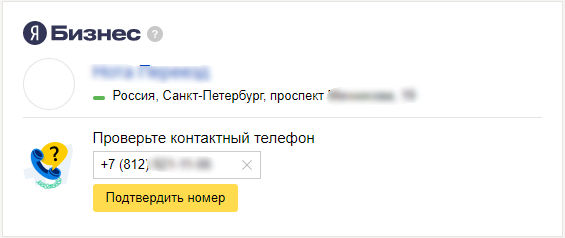
Привязать сайт к региону можно прямо из аккаунта «Яндекс». Для этого в боковом меню «Вебмастер» находим ссылку «Региональность», переходим по ней.
Нам открывается страница настройки регионов сайта. Для настройки предлагается два варианта.
- Через «Яндекс.Бизнес».
- Через «Яндекс.Вебмастер».
Для первого способа потребуется подключенный аккаунт в «Яндекс.Бизнес». Мы рассмотрим второй вариант. Для этого кликаем на шестеренку.
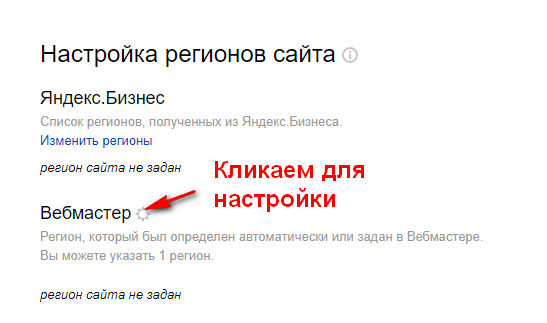
Система нам показывает два поля для заполнения. В одно поле вписываем город или регион. Можно указать только один регион. В нижнее поле помещаем ссылку на страницу с контактами. Хорошо для этого подходит страница «Контакты» или любая другая, где упоминается регион:
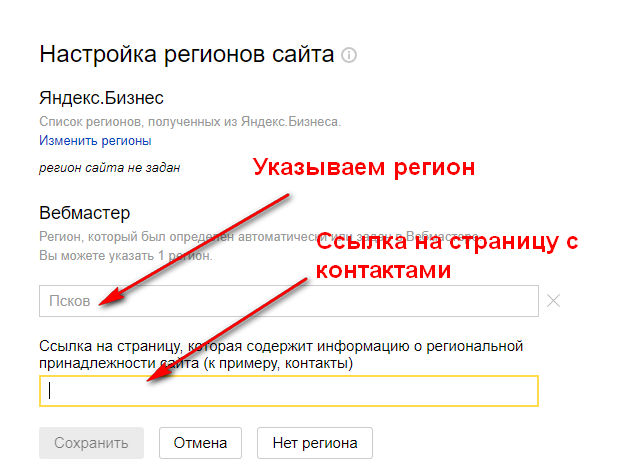
При использовании всех перечисленных приемов ваш сайт станет хорошо ранжироваться в региональной поисковой выдаче. Тут еще нужно учитывать, что многое зависит от региона и ниши. В некоторых случаях конкуренция настолько низкая, что вам будет достаточно просто указать контакты.
В других ситуациях, например, для Москвы, потребуется использовать все возможные способы для локального продвижения. В любом случае нужно понимать, что ваш сайт может показываться в любом регионе, если он будет отвечать, по мнению поисковой системы, запросу пользователя.
Что мы узнали о таргетинге
Географический таргетинг позволяет предлагать товары и услуги людям, находящимся рядом или которые могут посетить конкретное место.
- Все рекламные системы дают возможность показывать рекламу с привязкой к географическим координатам.
- Использовать точный геотаргетинг имеет смысл, если ваш бизнес оказывает услуги локально, а клиентам нет смысла ехать далеко. Яркий пример — ресторан быстрого питания. Рекламу заведения общепита имеет смысл давать в ограниченном радиусе. За хот-догом или чебуреком никто не поедет на другой конец города или в другой регион.
- Каждая рекламная система имеет свои особенности настройки, их нужно учитывать. В большей части случаев использование геотаргетинга дает повышение эффективности рекламных сообщений. А это дополнительная прибыль для вашей компании.





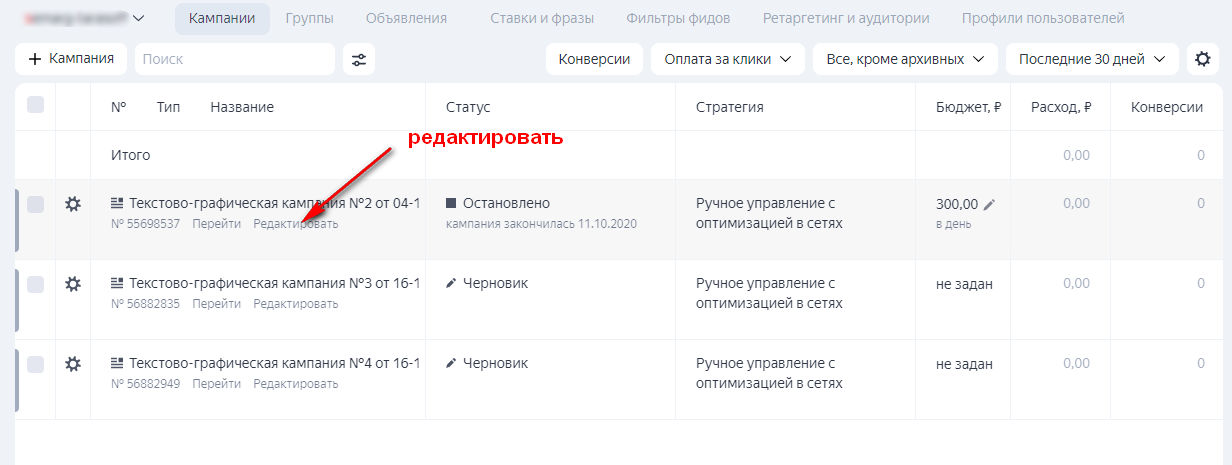
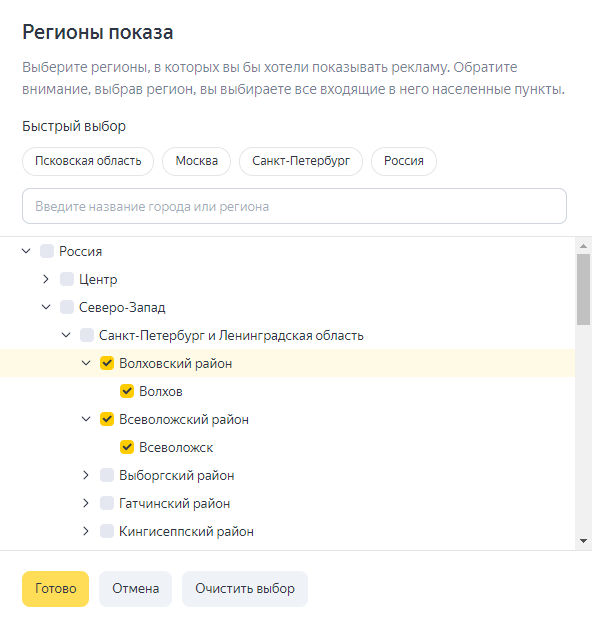
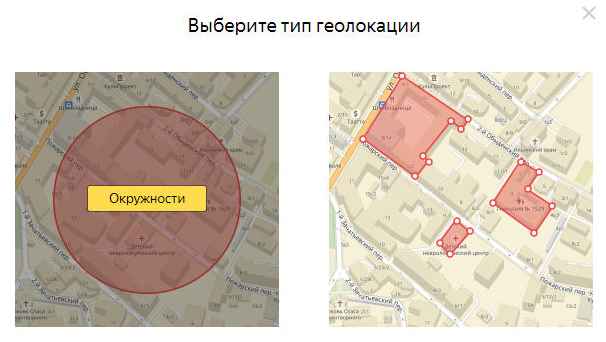
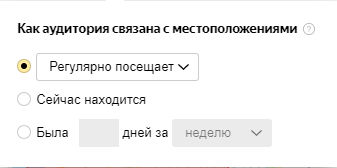
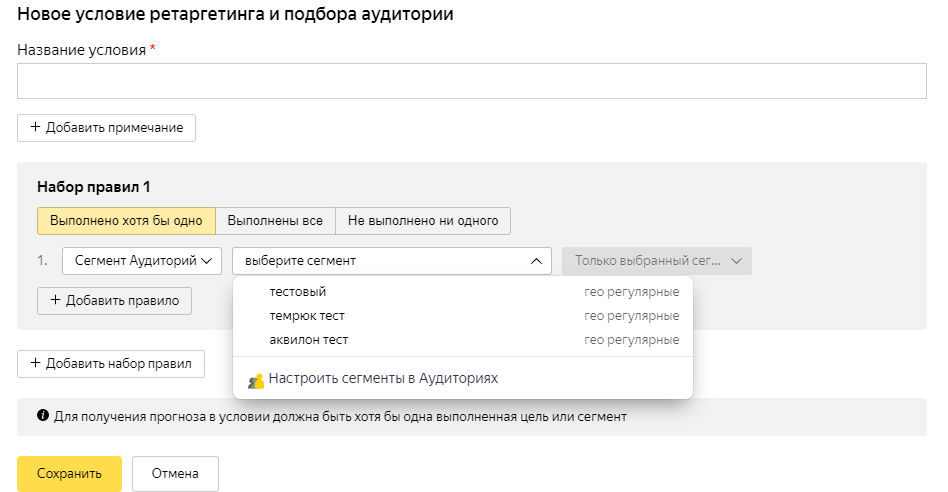
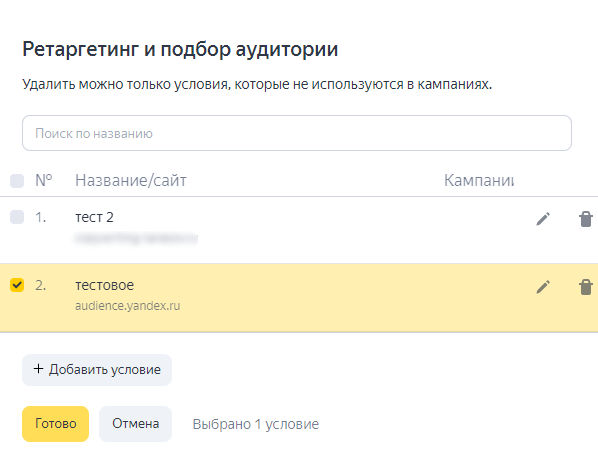

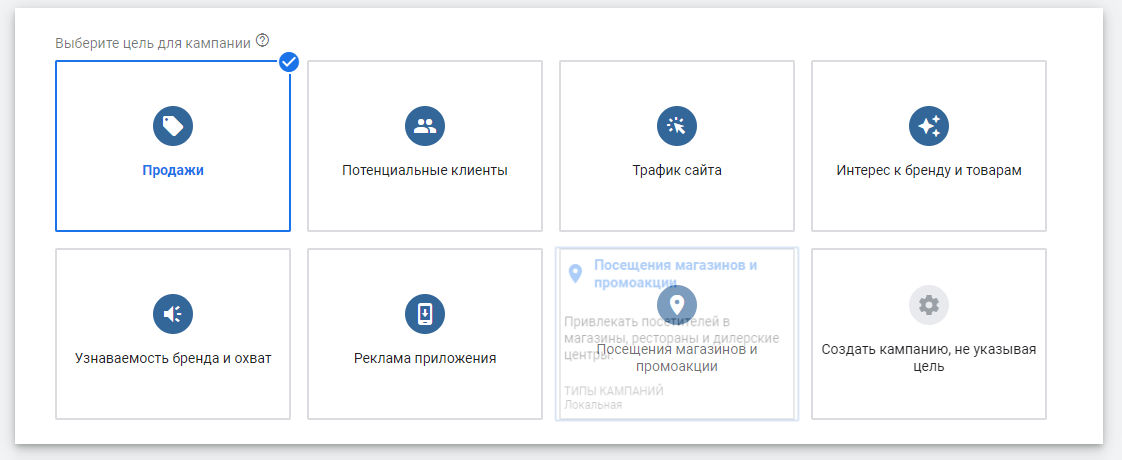
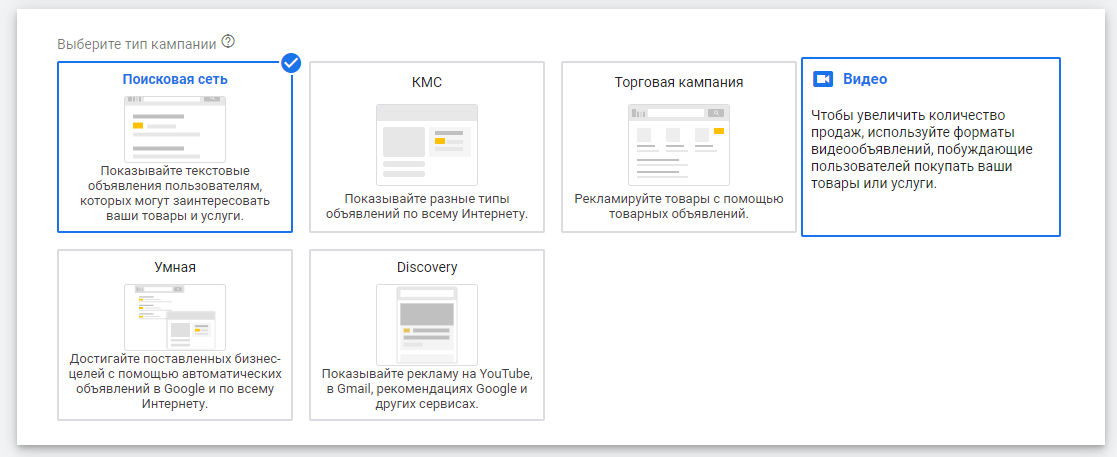

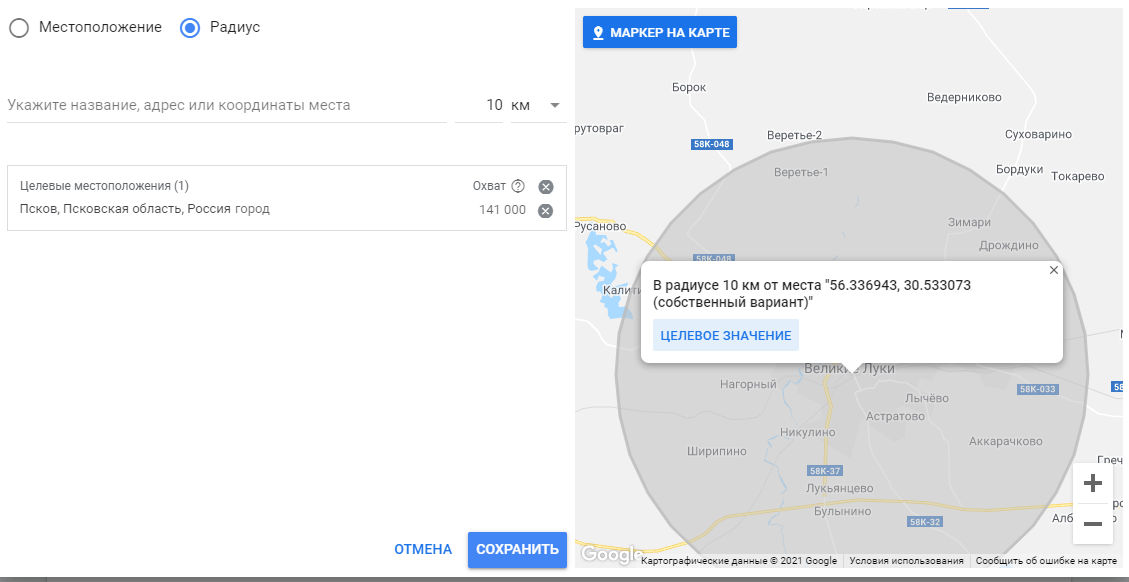
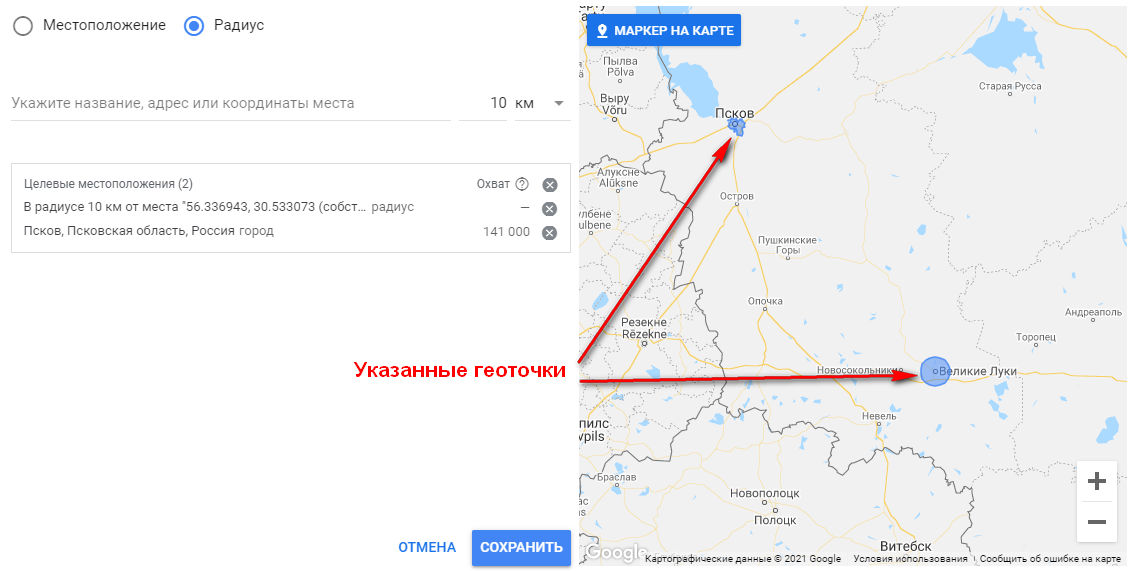
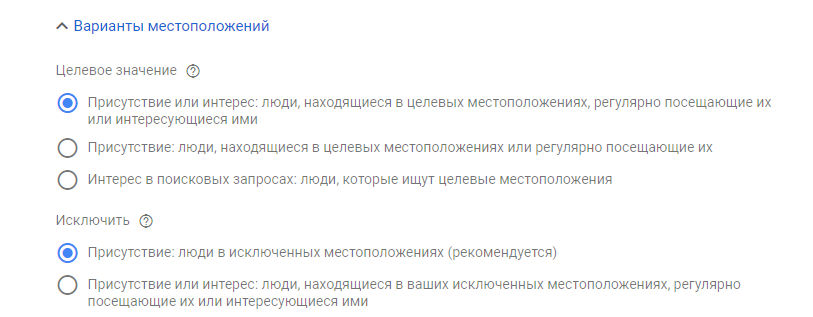
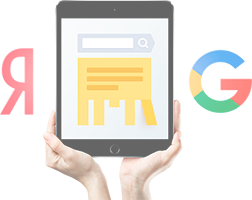
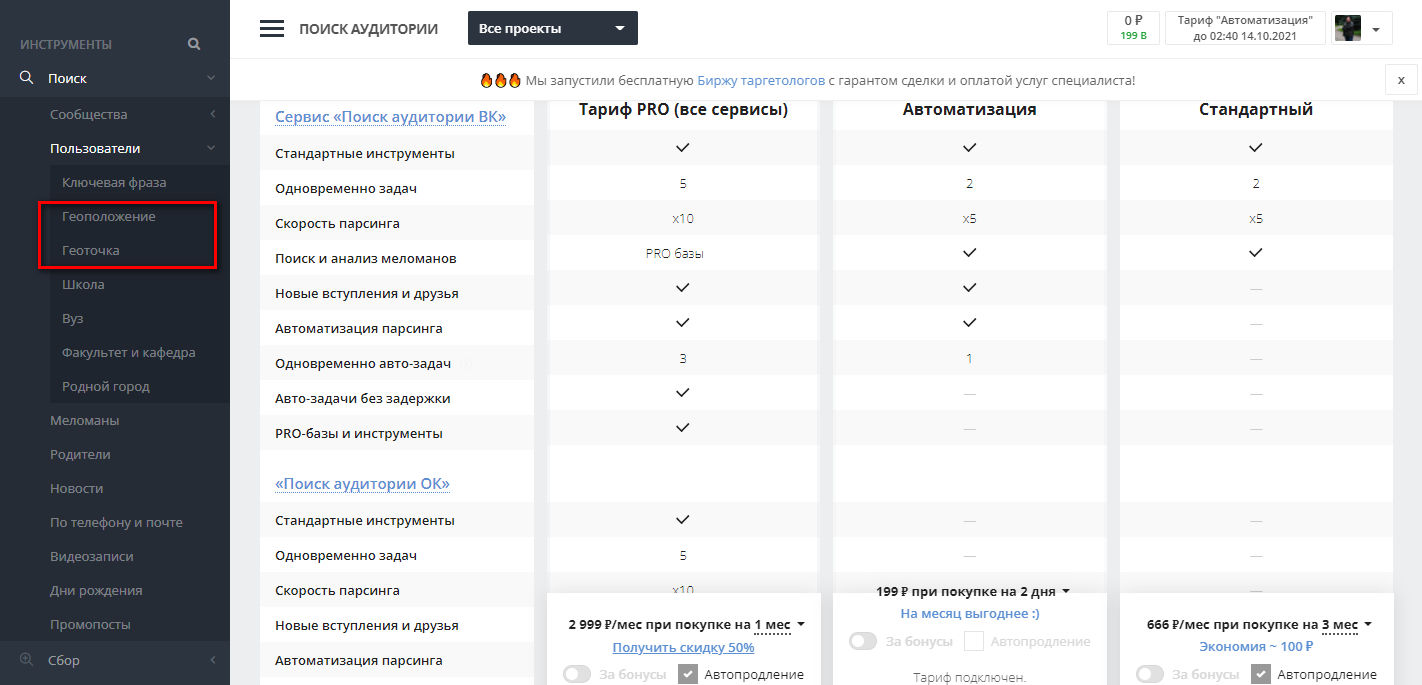
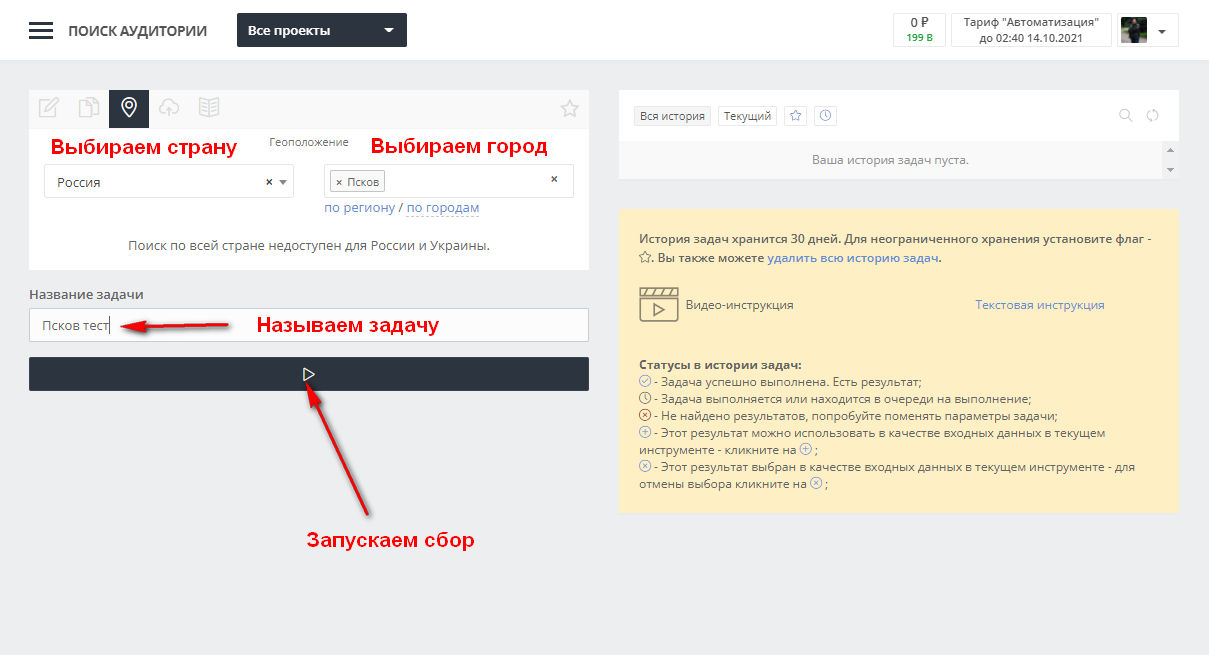
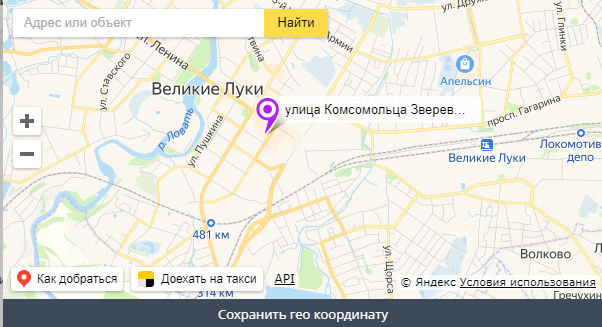
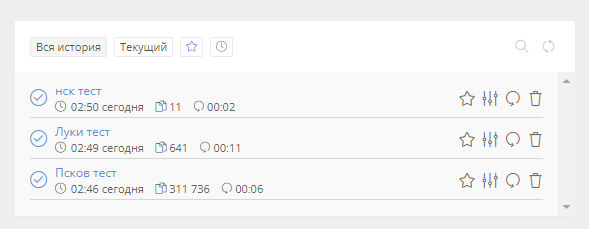
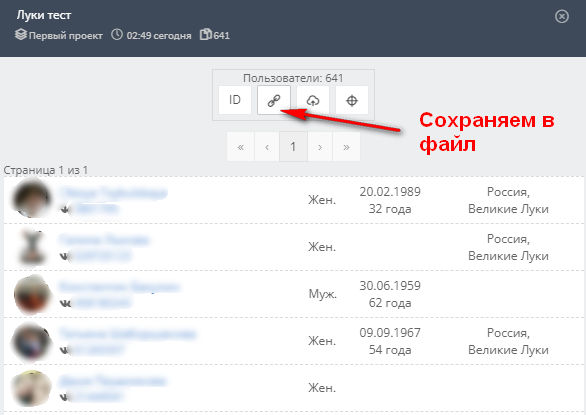
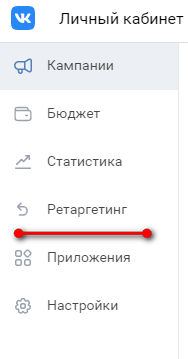
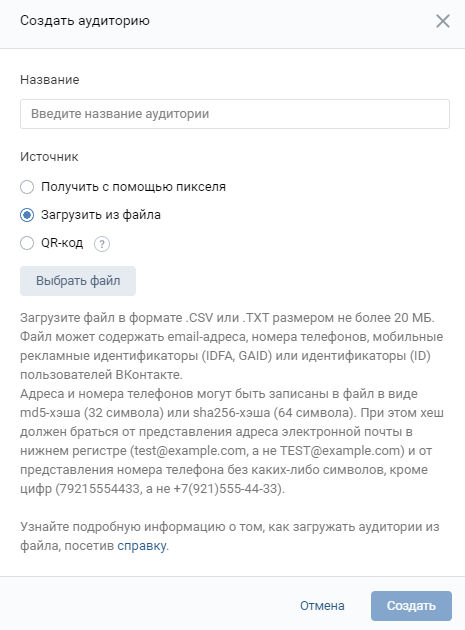
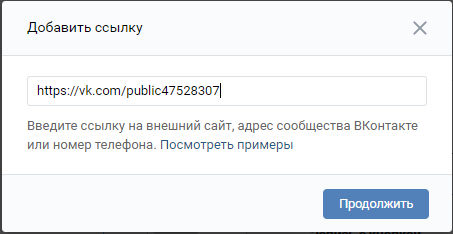

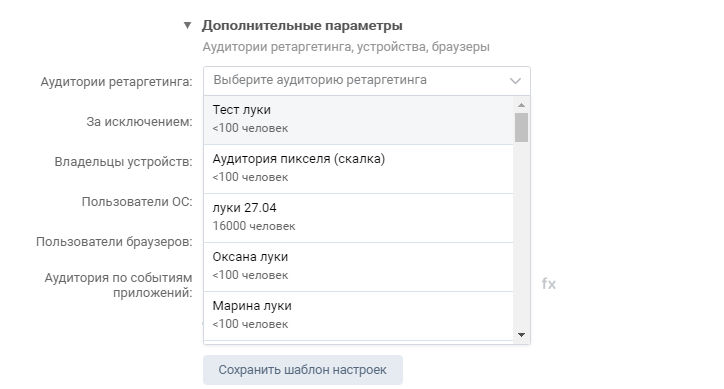
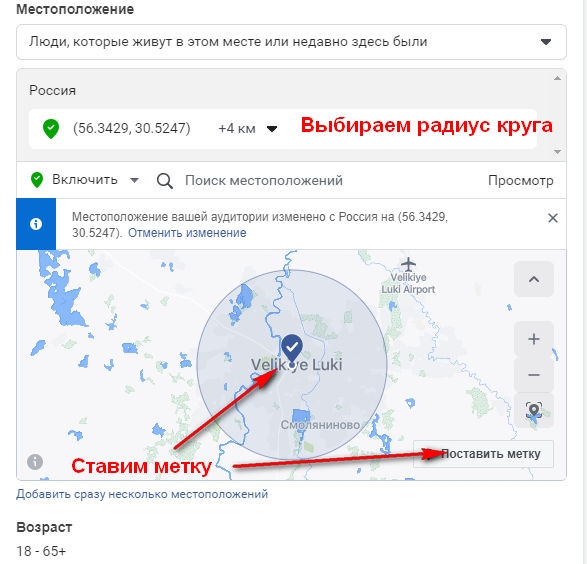

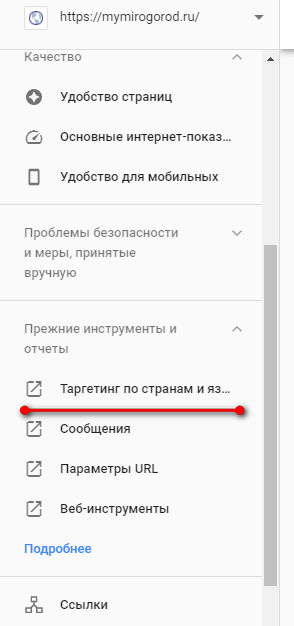
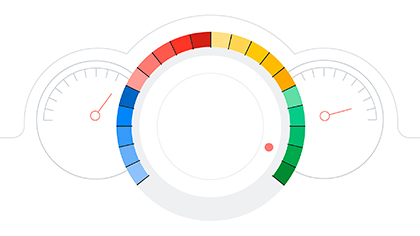
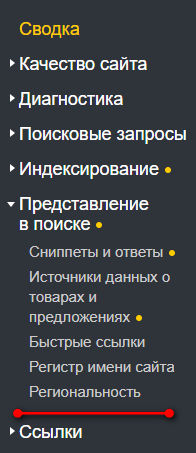




.png)

.png)
.png)

Комментарии 2